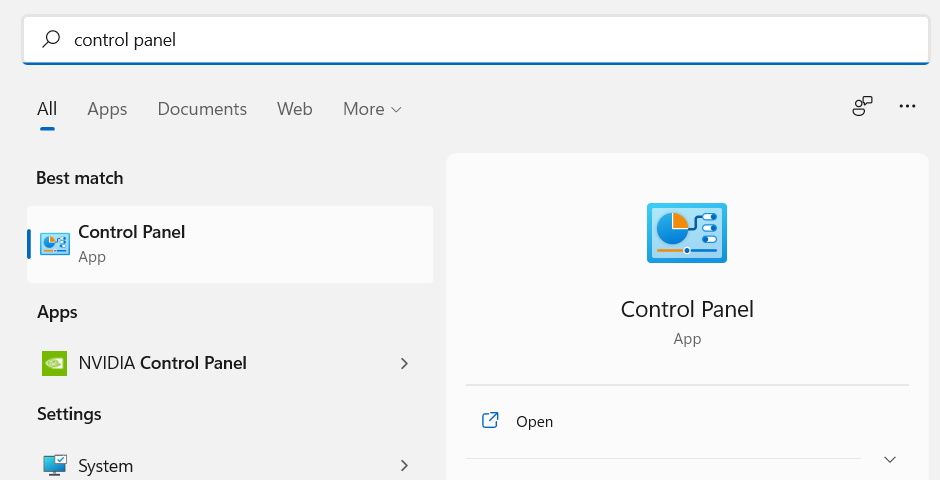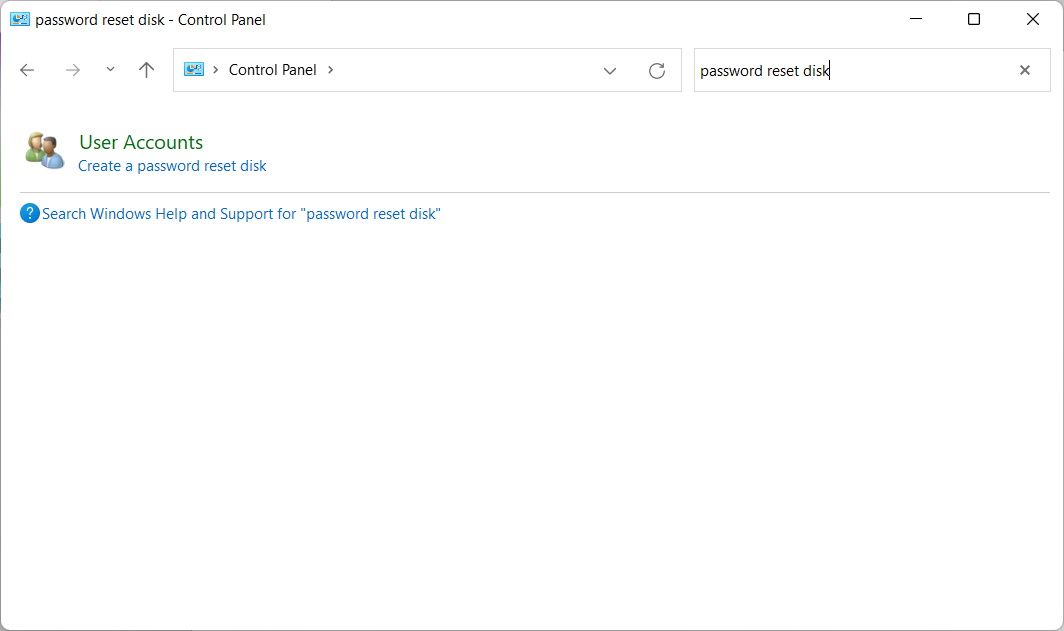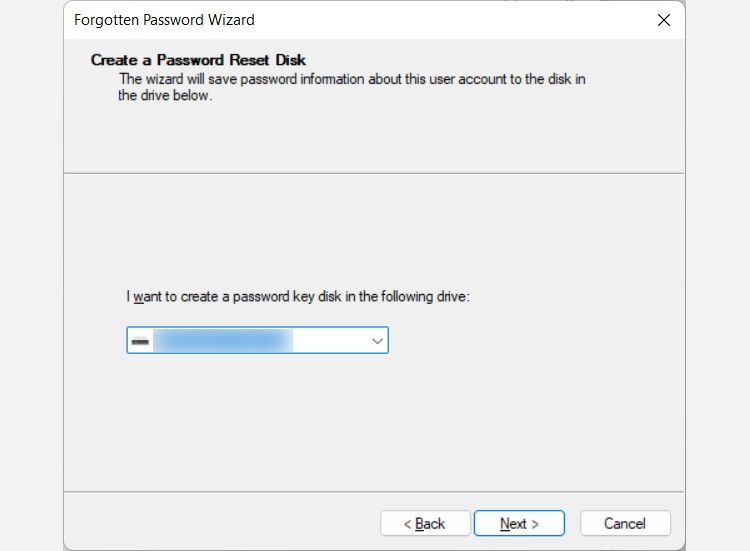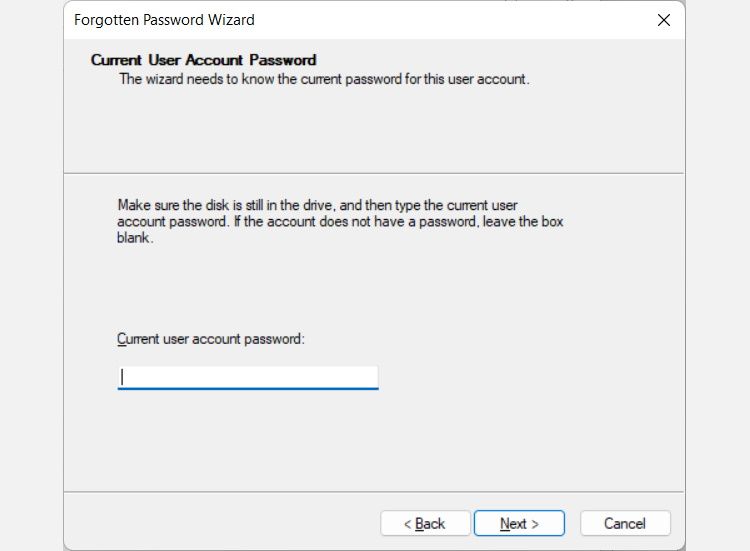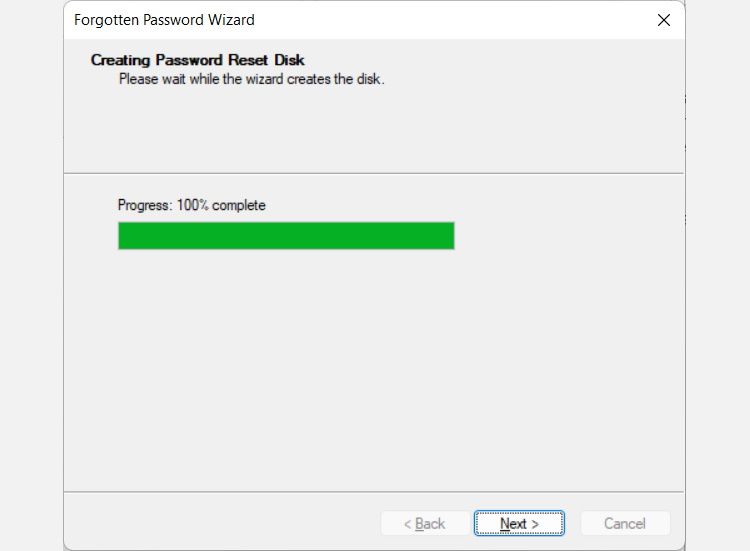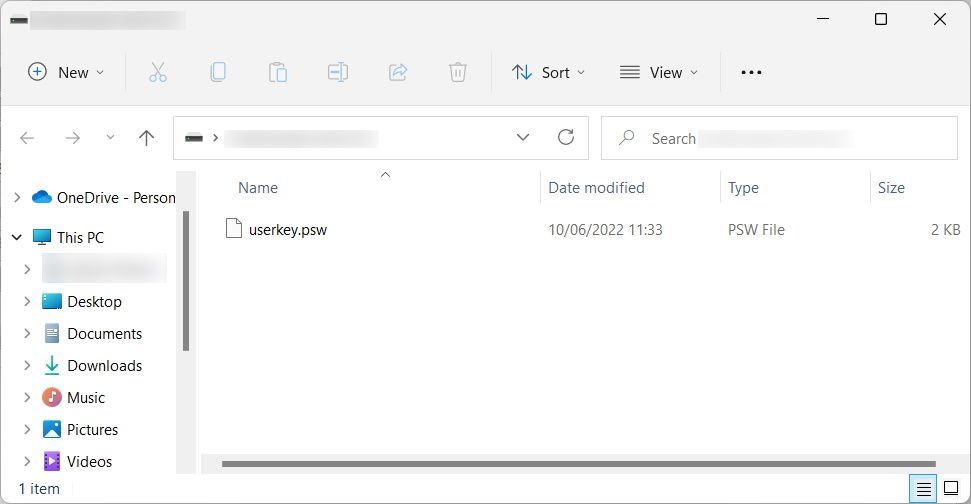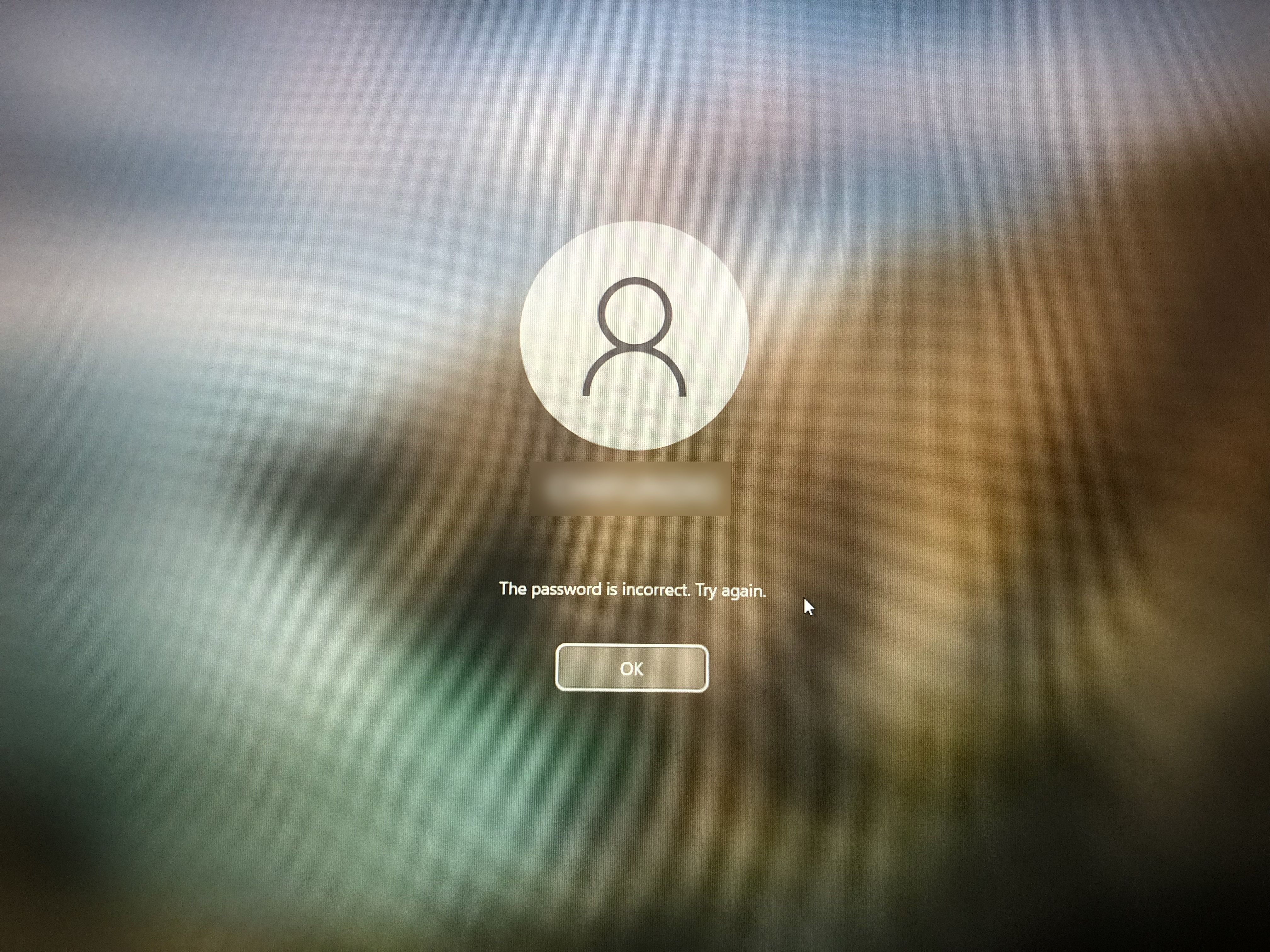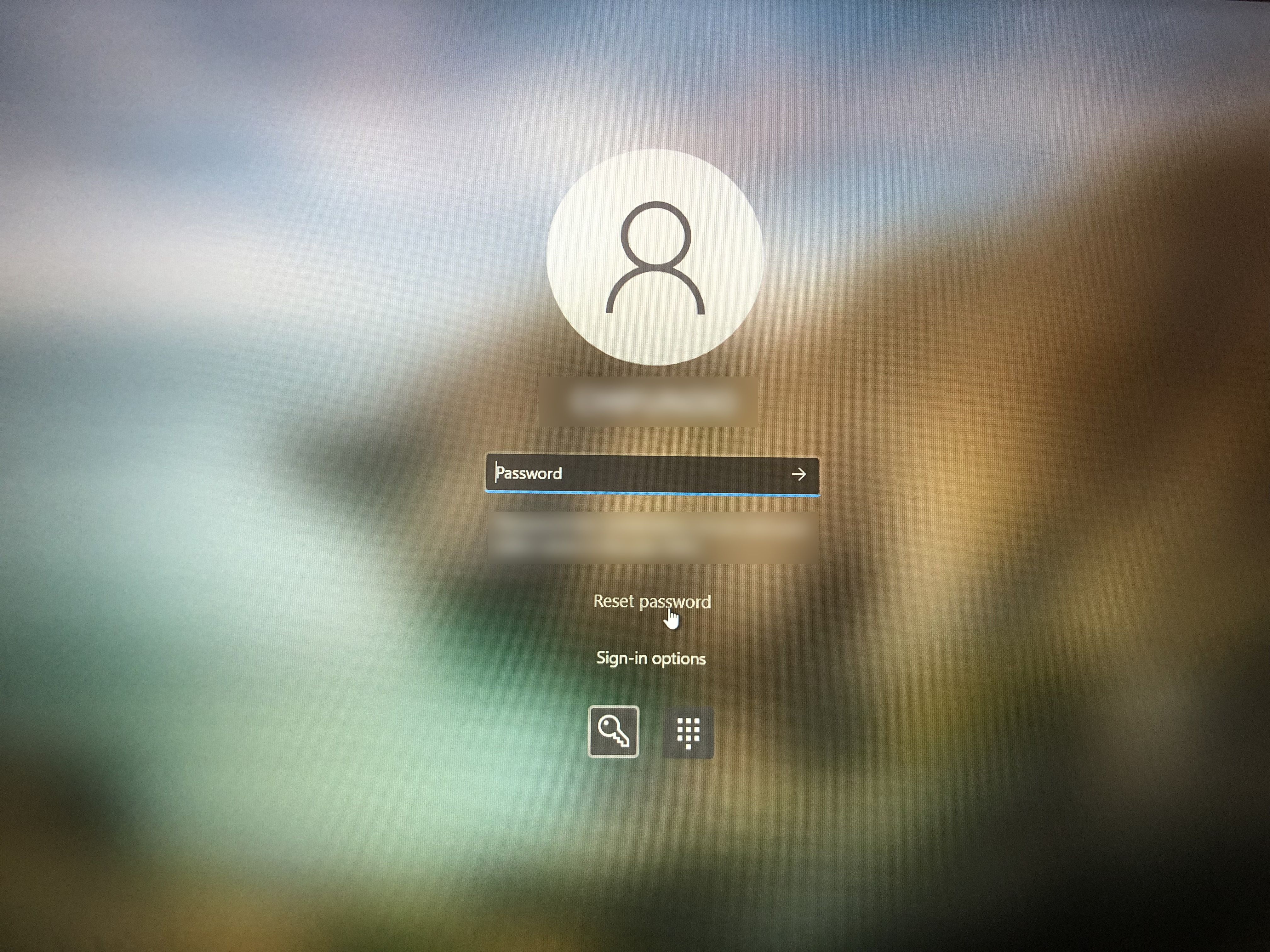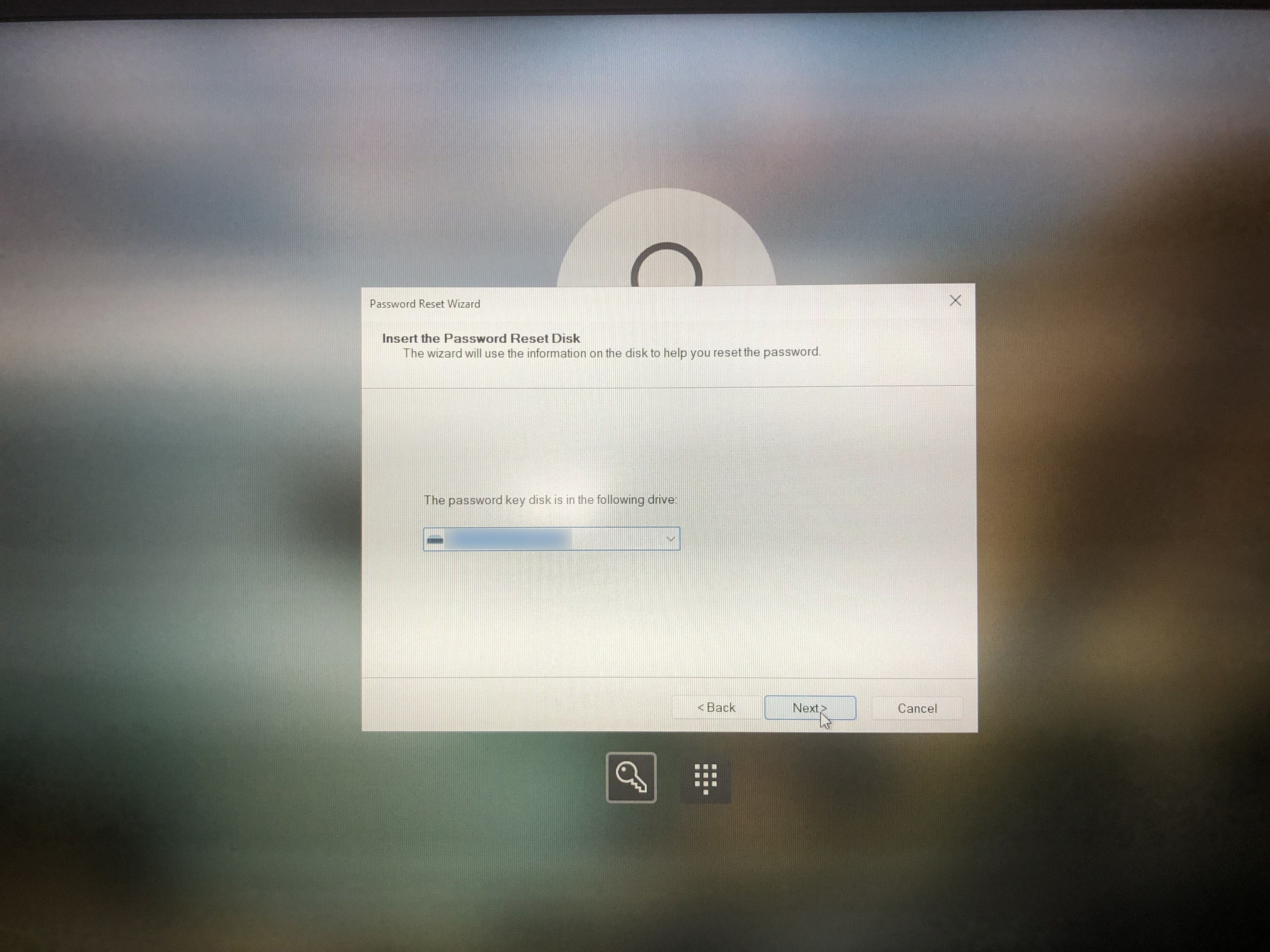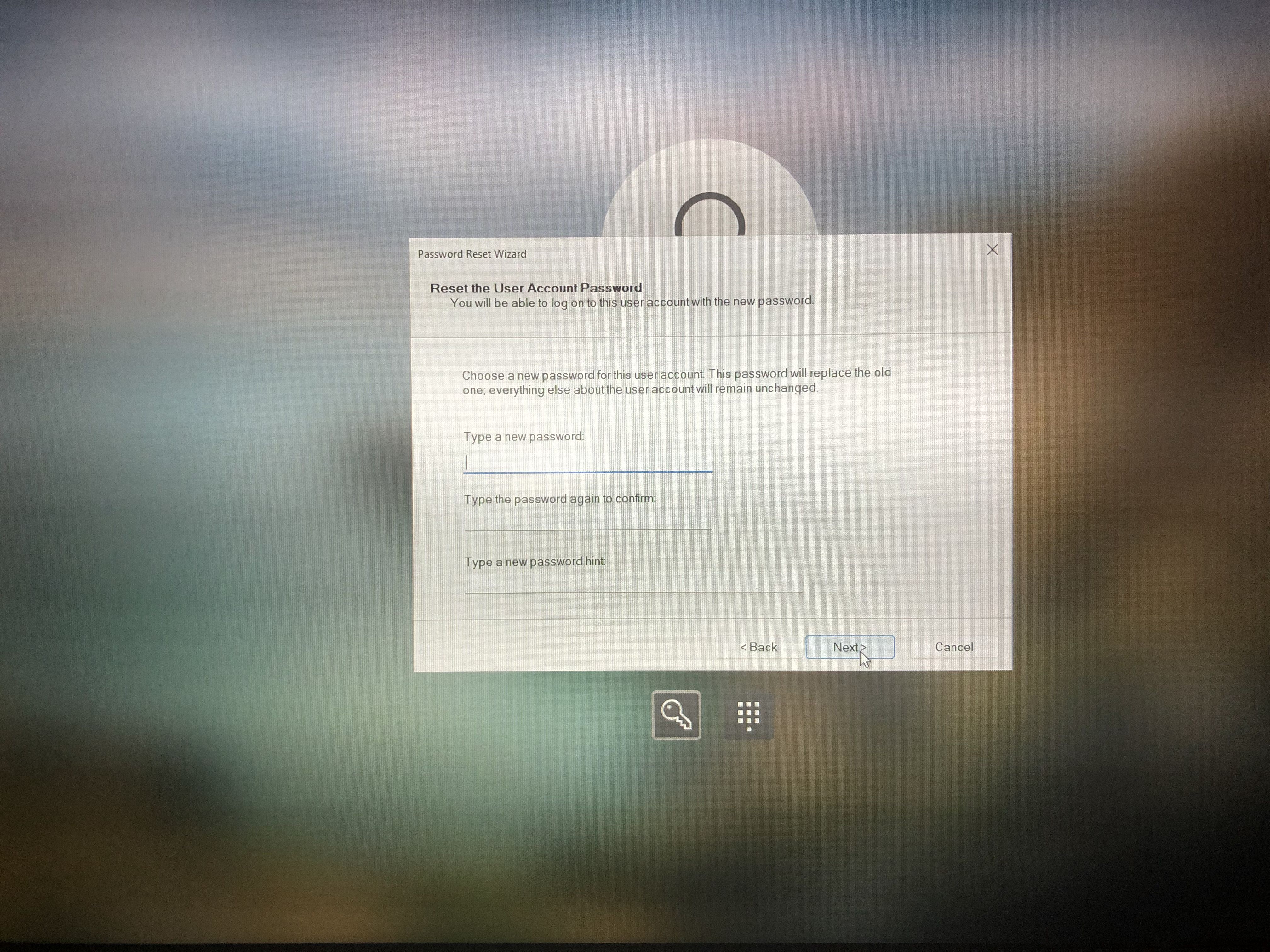Como criar e usar um disco de redefinição de senha no Windows 10 e 11
Se você sempre esquece as senhas, veja como criar um disco de redefinição de senha para Windows 10 e 11.
Se você está propenso a esquecer a senha da sua conta local no Windows 10 ou 11, um disco de redefinição de senha pode ajudá-lo a recuperar o acesso a ele. E o bom disso é que o disco funcionará mesmo que você tenha alterado sua senha algumas vezes desde a criação da mídia. Tudo que você precisa é uma unidade USB e um pouco de know-how.
Portanto, insira uma unidade USB em seu computador Windows 10 ou 11 e siga as etapas abaixo para criar um disco de redefinição de senha. Vamos até mostrar como usá-lo.
Como criar um disco de redefinição de senha no Windows
Você precisará abrir o Painel de Controle em sua conta local do Windows para encontrar a opção de criar um disco de redefinição de senha. Para fazer isso, pressione Win + S para abrir a Pesquisa do Windows. Digite painel de controle na caixa de pesquisa e clique em Painel de controle nos resultados da pesquisa para abri-lo.
No Painel de Controle, clique na caixa de pesquisa no canto superior direito e digite disco de redefinição de senha. Em seguida, clique no link Criar disco de redefinição de senha nos resultados para abrir o Assistente de senha esquecida.
Clique em Avançar na tela de boas-vindas do Assistente de senha esquecida. Em seguida, selecione uma unidade USB para usar e clique em Avançar novamente.
Digite sua senha atual do Windows e clique em Avançar.
O Windows criará o disco de redefinição de senha. Clique em Avançar.
Clique em Concluir para fechar o Assistente de Senha Esquecida.
O que aconteceu aqui é que o Windows criou e salvou uma chave de redefinição de senha na unidade USB que você usou, tornando-a um disco de redefinição de senha. Para ver a chave, abra a unidade e você a encontrará no diretório raiz.
Agora armazene o disco de redefinição de senha em algum lugar seguro.
Como usar um disco de redefinição de senha no Windows
Agora, vamos supor que você esqueceu sua senha e não tem outra maneira de lembrar quais são suas senhas. Bem, basta inserir o disco de redefinição de senha em seu computador e inicializar a máquina.
Quando você chegar à tela de login da sua conta, digite a senha errada intencionalmente e pressione Enter. O Windows informará que você digitou a senha errada, então basta clicar em OK – você pretendia fazer isso.
Clique em Redefinir senha para iniciar o Assistente de redefinição de senha.
Quando o Assistente de redefinição de senha for aberto, clique em Avançar na tela de boas-vindas. Em seguida, selecione a unidade com a chave de redefinição de senha e clique em Avançar novamente.
Crie uma nova senha, bem como uma dica, e clique em Avançar.
Clique em Concluir para fechar o Assistente de redefinição de senha.
Agora você poderá usar a senha recém-criada para fazer login novamente em sua conta local do Windows 10 ou 11.
Chega de pânico quando você esquece sua senha do Windows
Dizem que é melhor ter e não precisar do que precisar e não ter. Um disco de redefinição de senha é um ótimo plano de contingência para quando você esquece a senha da sua conta local no Windows 10 ou 11. E, como você pode ver, é muito fácil de criar e usar.